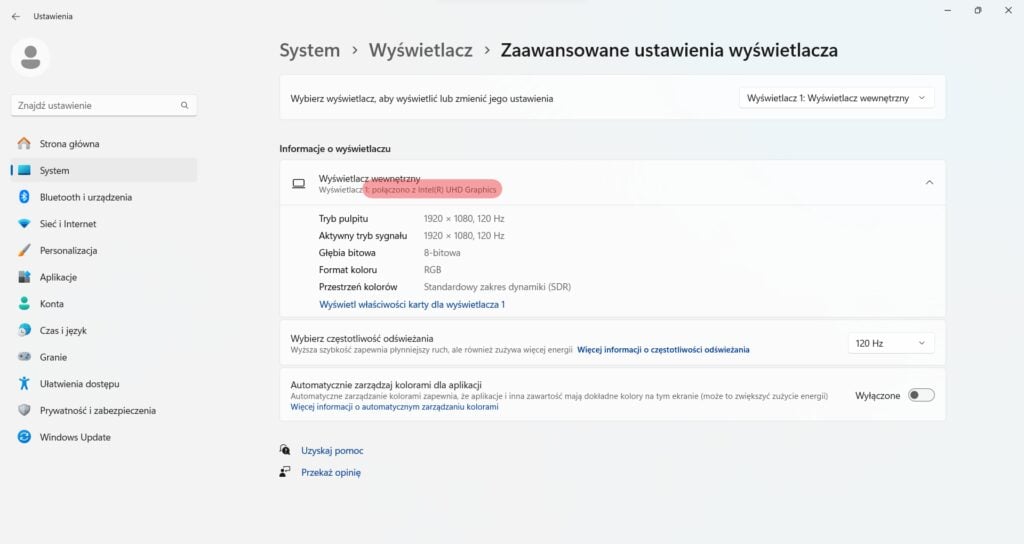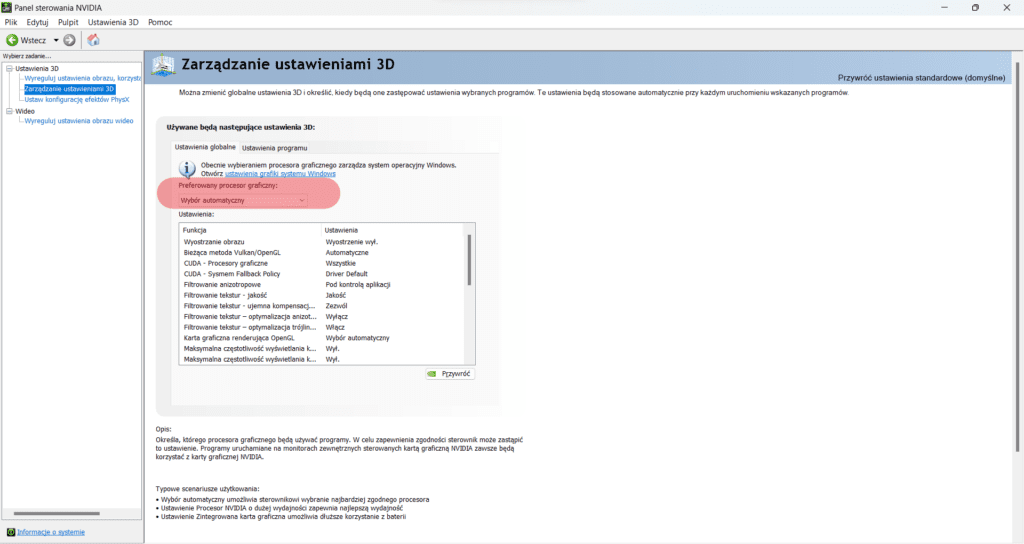Dwie karty graficzne w laptopie
Dwie karty graficzne w laptopie to często spotykana konfiguracja w sprzęcie, który ma zapewnić wysoką wydajność. Takie rozwiązanie szczególnie przyda się graczom, którzy potrzebują mobilnego sprzętu, a czymś takim bez wątpienia są laptopy. Jak to działa? Producent montuje dwie karty graficzne:
- Zintegrowana karta graficzna – jest mniej wydajna, ale dzięki temu zużywa mniej energii. Dlatego bardzo dobrze sprawdzi się podczas przeglądania internetu czy korzystania z aplikacji biurowych, a więc tam, gdzie nie potrzeba dużej mocy.
- Dedykowana karta graficzna – zdecydowanie bardziej wydajna, a dzięki temu pozwala na uruchomienie nowych gier na wysokich ustawieniach (w zależności od modelu karty oraz samej gry) oraz pracę w programach do montowania filmów czy tworzenia grafik 3D. Dedykowane GPU zużywa jednak dużo więcej energii i raczej trudno jest wtedy uniknąć podłączenia laptopa do gniazdka.
Wykorzystanie dwóch kart graficznych w laptopie jest więc kompromisem pomiędzy mobilnością a wydajnością. Nie musisz uzależniać się od stacjonarnej skrzynki, ale też nie ma co ukrywać – desktopa stać na wiele więcej, nie tylko pod kątem samej wydajności i kultury pracy, ale również ewentualnych modyfikacji w przyszłości. W laptopie o zmiany podzespołów jest trudno.